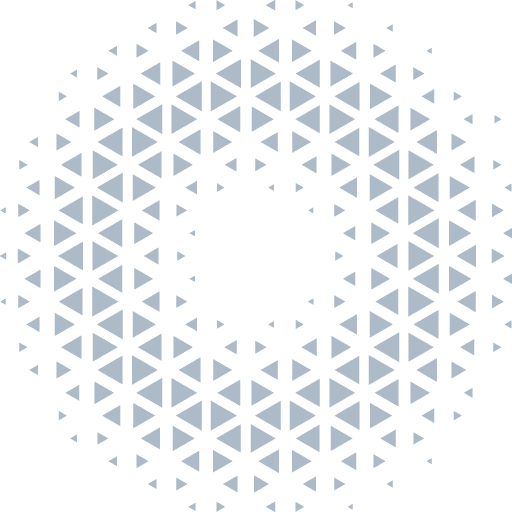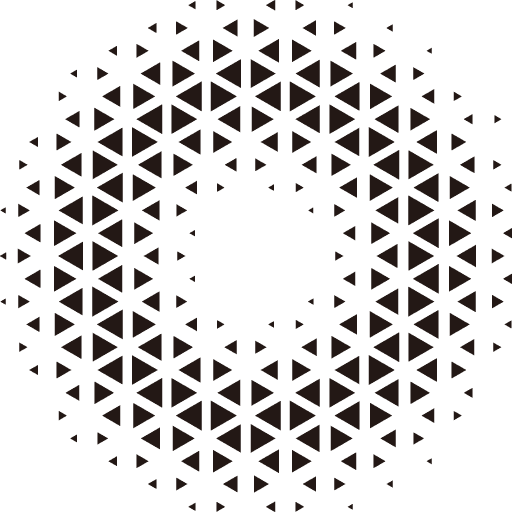统计面板
Orillusion 提供了 @orillusion/stats 组件用来显示引擎当前的运行状态,目前支持包括当前运行时的 FPS 和 运行内存。
安装
跟引擎方法一致,我们可以通过 NPM 和 CDN 链接两种方式来引入物理插件:
1. 通过 NPM 包安装
bash
npm install @orillusion/core --save
npm install @orillusion/stats --savets
import { Engine3D } from "@orillusion/core"
import { Stats } from "@orillusion/stats"2. 通过 CDN 链接引入
推荐使用 ESModule 构建版本
html
<script type="module">
import { Engine3D } from "https://unpkg.com/@orillusion/core/dist/orillusion.es.js"
import { Stats } from "https://unpkg.com/@orillusion/stats/dist/stats.es.js"
</script>或通过 <script> 加载构建 UMD 版本,在全局 Orillusion 变量中获取 Stats 模块:
html
<script src="https://unpkg.com/@orillusion/core/orillusion.umd.js"></script>
<script src="https://unpkg.com/@orillusion/stats/dist/stats.umd.js"></script>
<script>
const { Engine3D, Stats } = Orillusion
const { Stats } = Stats
</script>示例
一般将 Stats 组件添加到 Scene3D 对象即可:
ts
import { Scene } from "@orillusion/core"
import { Stats } from "@orillusion/stats"
let scene = new Scene3D();
scene.addComponent(Stats);ts
import { Engine3D, Scene3D, Object3D, Camera3D, View3D, LitMaterial, AtmosphericComponent, BoxGeometry, MeshRenderer, DirectLight, HoverCameraController, Color, ComponentBase } from '@orillusion/core';
import { Stats } from '@orillusion/stats';
class RotateScript extends ComponentBase {
protected update() {
this.object3D.rotationY += 1;
}
}
await Engine3D.init();
let scene3D = new Scene3D();
// add a default skybox
scene3D.addComponent(AtmosphericComponent);
// add the performance stats panel
scene3D.addComponent(Stats);
let cameraObj = new Object3D();
let camera = cameraObj.addComponent(Camera3D);
camera.perspective(60, Engine3D.aspect, 1, 5000.0);
cameraObj.addComponent(HoverCameraController);
scene3D.addChild(cameraObj);
let light: Object3D = new Object3D();
let component = light.addComponent(DirectLight);
component.lightColor = new Color(1.0, 1.0, 1.0, 1.0);
component.intensity = 1;
scene3D.addChild(light);
const obj = new Object3D();
let mr = obj.addComponent(MeshRenderer);
mr.geometry = new BoxGeometry(5, 5, 5);
mr.material = new LitMaterial();
obj.addComponent(RotateScript);
scene3D.addChild(obj);
let view = new View3D();
view.scene = scene3D;
view.camera = camera;
Engine3D.startRenderView(view);默认窗口内会在左上方出现一个矩形悬浮面板,如果需要修改位置,可以通过修改 stats.container 的 style 属性进行设置,或者添加 css 对 .stats class 进行设置。
ts
let stats = scene.addComponent(Stats);
stats.container.style.left = '10px';
stats.container.style.top = '10px';